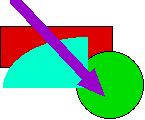
図8-1 ドローにより作画した例
| 目次へ | 前の項目へ | 次の項目へ |
ドロー系のアプリケーションの特徴は、円や四角、線などの図形をオブジェクトと して認識し、それらの図形をあとから随時変形や拡大縮小、回転、移動などを行っ て変更できることです。図8-1に代表的なオブジェクトの例を示します。
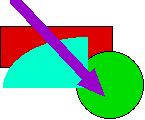
図8-1 ドローにより作画した例
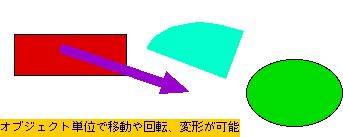
図8-2 ドロー機能による変形の例
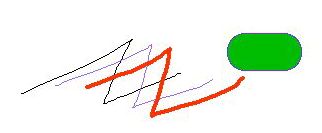
図8-3 ペイント機能により作画した例
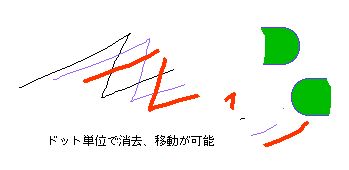
図8-4 ペイントソフトの編集例
ここではとりあえず体験してみる程度として、操作方法は詳しくは紹介しませんが、 基本はオブジェクトの作成とオブジェクトの選択、変形などの手順に慣れることで すから、Windowsなどの環境で使用した経験があれば見よう見まねでも多少の操作 は可能です。GNOMEメニューの「グラフィック」の中から起動できますので、試しに立 ち上げてみましょう。とりあえず、メニューは日本語化されていますので、順に見 ていくと、どのような操作があるのか分かってきます。メニューバーの下の操作領 域が、独特のインターフェイスになっていて、アイコンにマウスポインタを当てて 中クリックするとそこで選択できるものの一覧が表示されますが、右クリックや左 クリックでは、それら項目を順に移動して選択するだけです。ですので、マウスの 中クリックを多用することになりますので、その感覚にも慣れて おく必要があります。
もう一つ特徴的なことは、直線ツールが独立には無くて、折れ線ツールの機能の一部 になっている点です。縦に並んだメニューの中から折れ線ツールを選択して、最初に直線を引いたら右クリック してそこで作業を中断すると直線が描けます。
メニューに表示される言葉も一部なじみが薄いものがあると思い ますが、それも実際に作業してみて体(指?)で覚えていくのが一番です。
ただ、基本的にいわゆるパソコンのドローツールと異なるのは、「印刷」機能が無 いことです。「ファイル」メニューには「印刷」というのがありますが、これは、 epsというLaTeXで文書を扱うときに取り込む形式に変換するだけの項目です。 UNIXやMacintoshでは美しい印刷出力を得るためにPostScriptというAdobe社の開発 した形式を使用しますが、そのための変換を行うのがここの「印刷」です。
ですので、Tgifで作成した図をプリンタに出力するためには、他のアプリケーショ ンに取り込んでから行うか、保存した後コマンドにより行う必要があります。
| ページの先頭へ | 目次へ | 前の項目へ | 次の項目へ |